
Bună ziua! stick de multiboot având la bord mai multe sisteme de operare, de exemplu, Windows XP, Windows 7 și Windows 8, un instrument foarte util, care ar trebui să fie în stoc la oricare dintre utilizator moderne.
Astăzi vă voi spune cum.
Cum se creează o unitate flash USB bootabilă. care conține două sau mai multe sisteme de operare. Voi descrie modul cel mai simplu, folosind programul gratuit WinSetupFromUSB.
Folosind WinSetupFromUSB, puteți înregistra nu numai câteva sisteme de operare, dar și un set de utilități cele mai importante. Ca rezultat - dispozitivul de pornire pentru toate ocaziile. Ne vom ocupa de crearea unei astfel de unități flash un pic mai târziu, nu uitați să vă abonați. și pregătiți acum o unitate flash USB pentru a înregistra cele două sisteme cele mai populare - Windows 7 și 8.1.
Veți avea nevoie de o unitate flash cu o capacitate de opt sau mai mulți gigaocteți. Deoarece am folosit imaginile originale ale Windows 7 și 8.1 Professional 64-bit, cantitatea de memorie în 8 GB a fost suficientă pentru mine.
Vom folosi cea mai recentă versiune a programului, pe care o puteți descărca de pe site-ul oficial prin acest link. La momentul acestei scrieri, versiunea curentă a WinSetupFromUSB 1.4. Descărcați!
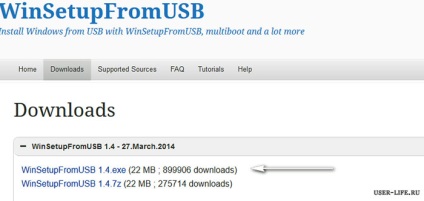
Accesați descărcările și faceți clic pe scurtătura programului. Fișierele sunt extrase în folderul WinSetupFromUSB-1-4. Deschideți dosarul și vedeți următoarele.
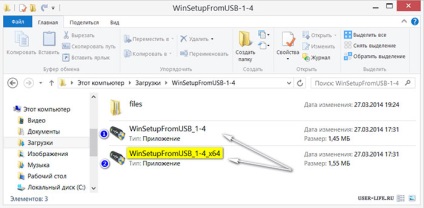
Am nevoie de o unitate de multiboot flash USB cu Windows 7 (64 de biți) și Windows 8.1 (64 biți), așa că am alerga WinSetupFromUSB_1-3_ x64.exe. Dacă aveți nevoie de o unitate flash USB cu versiuni de 32 de biți de Windows, atunci rulați primul fișier.
Apoi efectuați următoarele setări. Fii extrem de atent!
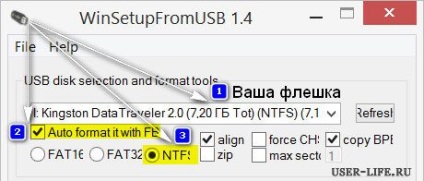
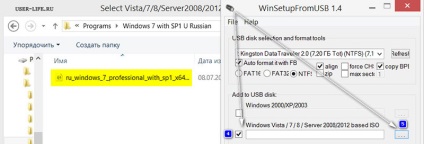
Dacă apare un astfel de avertisment, ignorați în siguranță, făcând clic pe OK!
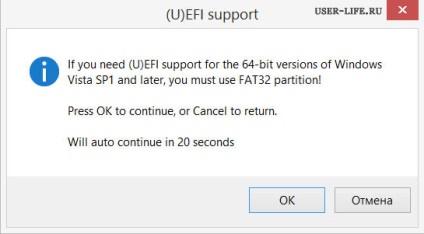
Pentru înregistrare, totul este gata. Încă o dată, verificați setările și apăsați GO.
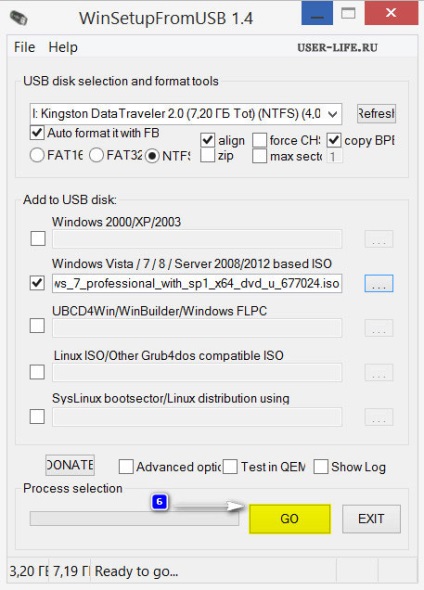
Următoarele două ferestre sunt, de asemenea, ignorate cu îndrăzneală dând clic pe YES.
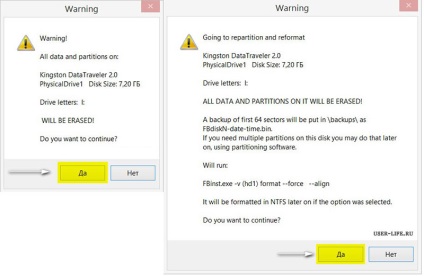
Înregistrarea a mers! Vă puteți îndepărta de pe monitor și puteți servi o ceașcă de cafea.
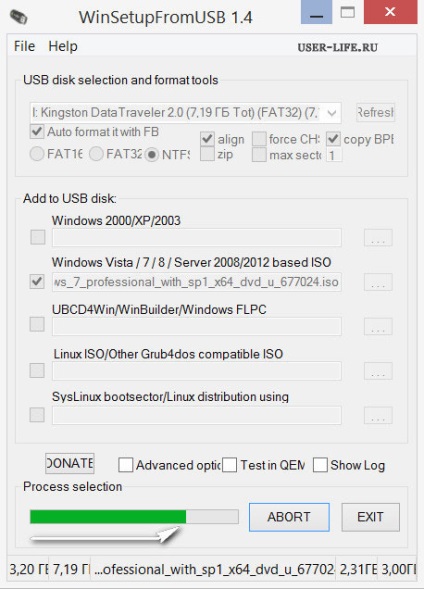
A fost făcut! Faceți clic pe OK și începeți să înregistrați următorul sistem de operare. Apoi, am scris Windows 8.1 (64 de biți).
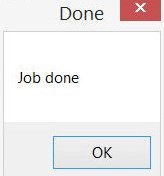
ATENTIE! Elementul "Formatare automată cu FBinst" nu este NICIODATA.
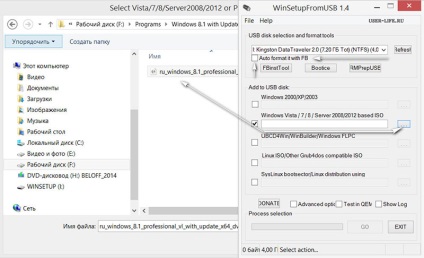
Încă o dată, verificați setările și faceți clic pe GO!
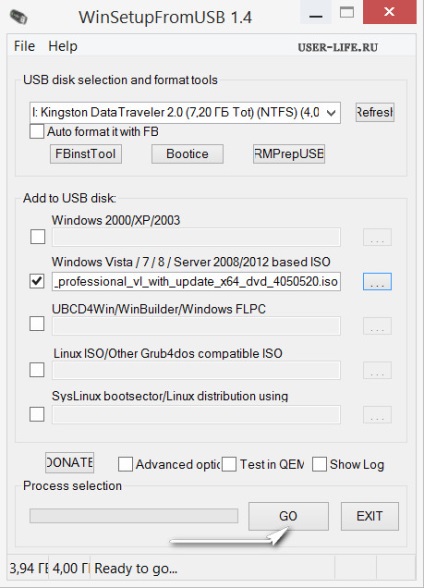
Multiboot USB flash drive cu două sisteme de operare este gata!
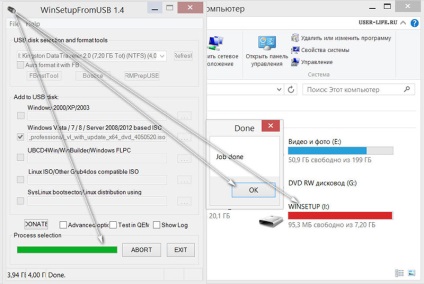
Dacă instalați Windows 7, este necesar ca unitatea flash USB să fie introdusă în portul USB 2.0. Porturile sunt USB 3.0, sunt albastre iar programul de instalare Windows 7 nu le va vedea.
Reportim computerul și cu ajutorul tastelor rapide, în momentul trezirii sistemului, alegem prioritatea de încărcare. Voi da un exemplu de chei fierbinți pentru diferite modele de laptopuri și computere.
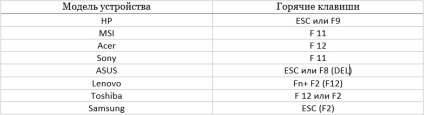
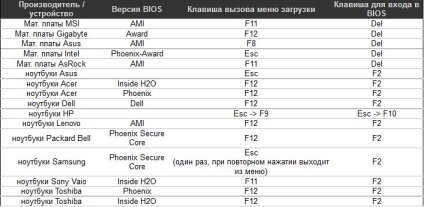
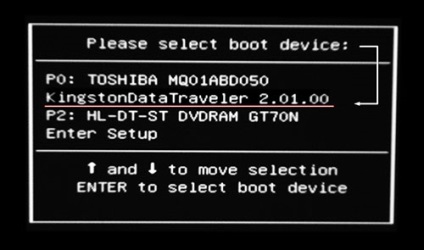
Apăsați Enter și așteptați fereastra de pornire GRUB4DOS. Alegeți prima opțiune 0 Windows NT6 (Vista / 7 și versiunea superioară) și apăsați Enter.
Alegeți sistemul pe care doriți să îl instalați în acest moment.
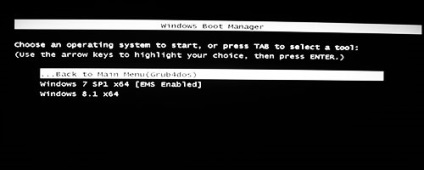
În plus, ca de obicei, procesul de instalare a sistemului de operare va începe. Este descris mai detaliat aici. Dacă aveți întrebări - întrebați, întotdeauna fericiți să răspundă.
Apropo, vă recomand să citiți noul articol "Cinci programe pentru crearea unei unități USB flash bootabile", pe care îl puteți găsi aici.